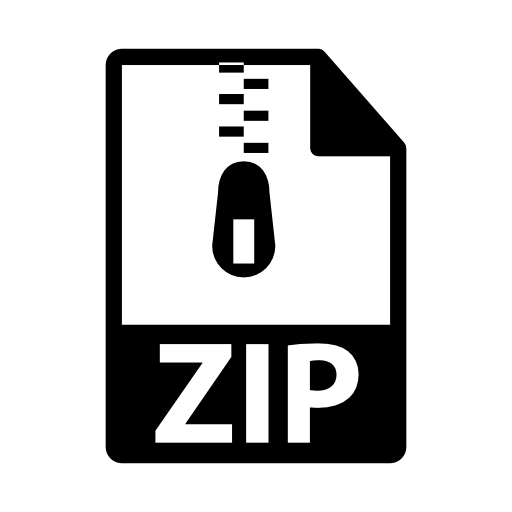Lili

Esta imagen corresponde al original de Libellule. Puedes ver mi interpretación al final de esta traducción.
Tutorial original aqui
Cualquier parecido con otro tutorial no será más que una coincidencia
Puedes compartir tu creación, hacer firmas para tus amigas o en los grupos, pero nunca poner los tags en tu sito o blog atribuyéndote su creación
Siempre deberás poner el copy de las artistas. Gracias por ellas
Las personas que quieran traducir este tutorial pueden ponerse en contacto con Libellule. Se le pedirá un link
Para su realización se ha usado el Psp XIX , pero puedes usar otras versiones
Puedes recibir los tubes exclusivos de libellule
Mis traducciones están protegidas en Twi
Filtros:
Medhi
Visual Manipulation,
Graphic Plus
AP 01 [Innovations]
Si tienes problemas con los filtros puedes acudir a la página de Renée. Clic en los dos banners de debajo
Nota_ Tienes varios tutoriales de la web de Renée traducidos en la sección de Tutoriales/ trucos. de mi web
Material :
Dependiendo de vuestro tube y los colores elegidos los efectos serán distintos.
Puedes jugar con los modos de capas y con las opacidades
Colocar la máscara en la carpeta de máscaras de vuestro Psp o abrirla directamente en vuestro programa.
Este último método es mejor ya que el uso de máscaras puede enlentecer tu programa.
Este tutorial está dedicado a LisaT. Su sitio Gracias por tu fidelidad al traducir los tutoriales desde hace muchos años.
Si quieres puedes ayudarte de la regla para situarte en la realización del tutorial
Marcador (Arrastra con el raton)

Si estás listo, comencemos !
Vamos a usar 3 colores en este trabajo.
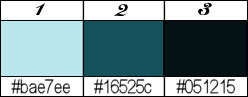
Poner el color 1 en el Primer Plano
El color 2 en el Segundo Plano
![]()
![]()
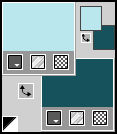
- Abrir el paño con las selecciónes en canal alpha
- Ventanas_ Duplicar.
Cerrar el original.
Vamos a trabajar sobre la copia.
3. Activar la imagen fond_lili.jpg Edición_ Copiar.
- Regresar a vuestro trabajo
Selecciones_ Seleccionar todo.
- Edición_ Pegar en la selección.
- Si usas otros colores puedes usar el filtro Nick Software.
5b. Selecciones_ Anular selección.
6. Capas_ Duplicar .
7. Ajustar_ Desenfocar_ Desenfoque Gaussiano_ 40.
8. Efectos_ Complementos_ Medhi, Sorting Tiles.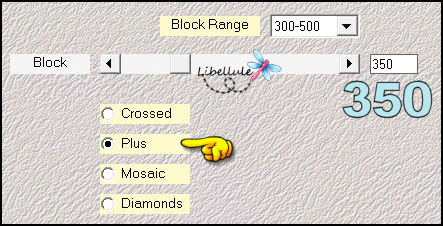
9. Efectos_ Efectos de Borde_ Realzar.
10. Repetir.
11. Opacidad al : 60.
12. Capas_ Duplicar .
13. Imagen_ Espejo_ Espejo Vertical.
14. Imagen_ Espejo_ Espejo Horizontal.
15. Capas_ Modo de capas_ : Luz Fuerte,
Opacidad al : 50.
16. Efectos_ Efectos Geométricos_ Sesgar.
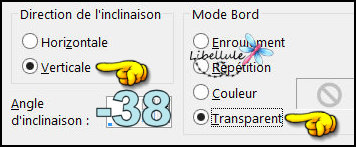
17. Ajustar_ NItidez_ Enfocar más.
18. Efectos_ Efectos 3D_ Sombra :
0 / 0 / 100 / 25 / color n°1. ![]()
19. Repetir la sombra.
Tendremos esto:.
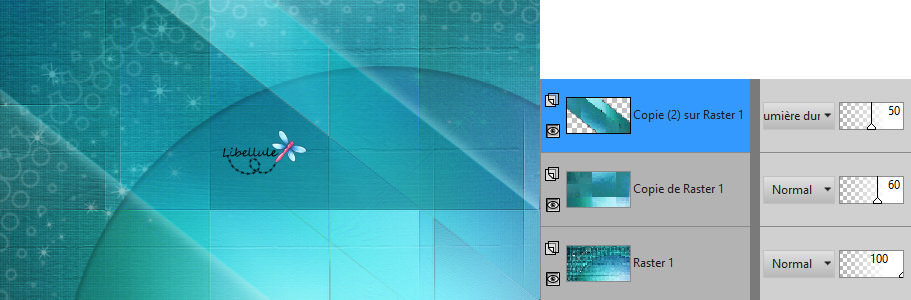
20. Situaros sobre el fondo_ Capa de trama 1
21. Selecciones_ Cargar o guardar selección_ Cargar selección de canal alpha.
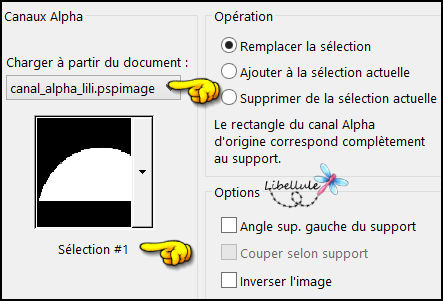
22. Convertir selección en capa
No quitar la selección.
23. Efectos_ Complementos_ Filters Ulimited 2.0, Visual Manipulation, Radial Transmission.
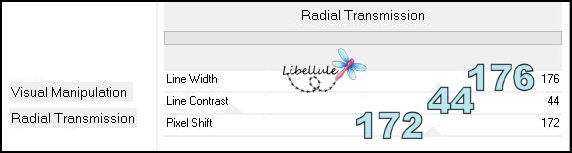
24. Selecciones_ Anular selección.
25. Efectos_ Efectos de Borde_ Realzar más.
26. Capas_ Modo de capas_ : Diferencia.
27. Capas_ Duplicar .
28. Capas_ Modo de capas_ : Luz Fuerte.
29. Efectos_ Efectos de Textura_ Textil
color n°1 ![]()
& n°2 ![]()

30. Efectos_ Efectos de la imagen_Mosaico integrado
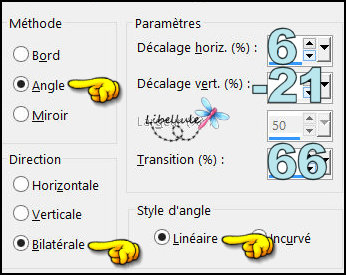
31. Activar el tube de decoración lili_decor1.pspimage
Edición_ Copiar.
32. Regresar a nuestro trabajo.
Edición_ Pegar como nueva capa.
33. Capas_ Modo de capas_ : Color.
Tendremos esto:
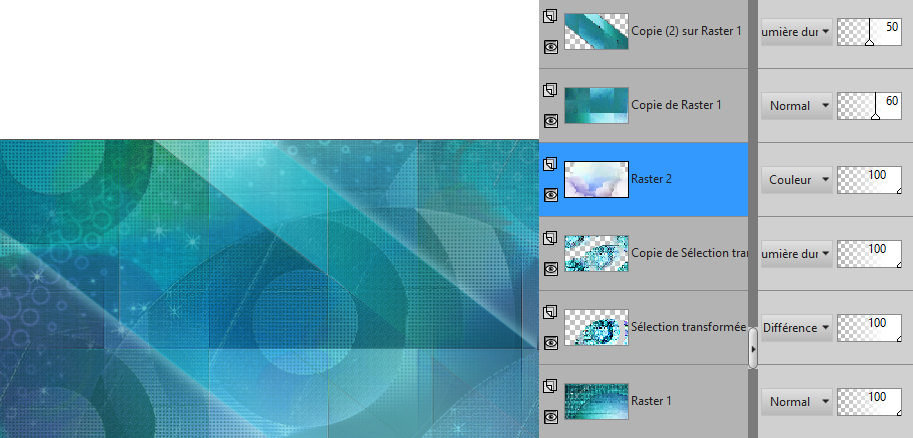
34. Situaros sobre la capa superior en la pila de capas.
35. Capas_ Duplicar .
36. Efectos_ Efectos de la imagen_Mosaico integrado.
(Mismos valores que la vez anterior)
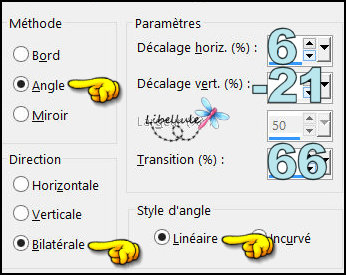
37. Capas_ Modo de capas_ : Superposición
Opacidad al : 70.
38. Activar el tube paysage de LisaT paysages_0084_lisat.png
Quitar la firma.
39. Edición_ Copiar.
40. Regresar a vuestro trabajo
Edición_ Pegar como nueva capa.
41. Imagen_Cambiar de tamaño_ Redimensionar al 80%
Todas las capas sin seleccionar
42. Objetos_ Alinear_ Derecha
43. Opacidad al : 55.
44. Activar el tube de decoración lili_decor2.pspimage
Edición_ Copiar.
45. Regresar a nuestro trabajo.
Edición_ Pegar como nueva capa.
46. Activar la herramienta de selección_ K_ Modo Escala
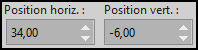
Deseleccionar la herramienta presionando la tecla M
47. Capas_ Modo de capas_ : Luz Fuerte
Opacidad al : 90.
48. Efectos_ Efectos 3D_ Sombra :
1 / -1 / 100 / 30 / color n°3. ![]()
49. Capas_ Nueva capa de trama.
50. Remplir de la color n°2. ![]()
51. Efectos_ Complementos_ Graphic Plus, Cross Shadow,
Por defecto.
52. Activar la máscara_ Distressed2.jpg
53. Regresar a vuestro trabajo
Capas_ Nueva capa de máscara_ A partir de una imagen
Buscar la máscara
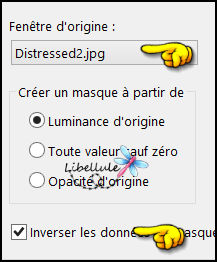
54. Capas_ Fusionar grupo.
55. Imagen_ Espejo_ Espejo Vertical.
56. Efectos_ Complementos_ AP 01 [Innovations], Lines - SilverLining.
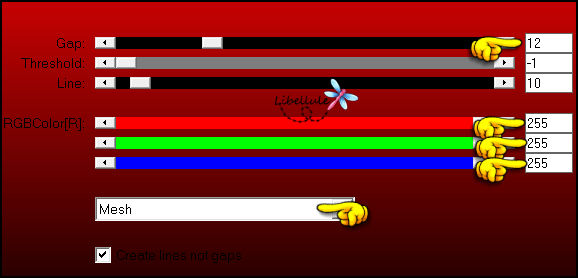
57. Ajustar_ Nitidez_ Enfocar .
58. Opacidad al : 70.
59. Imagen_ Agregar bordes_ Simétrico_ 1 pixel, color n°1. ![]()
60. Imagen_ Agregar bordes_ Simétrico_ 25 pixels, color blanco.
61. De nuevo_ Imagen_ Agregar bordes_ Simétrico_ 1 pixel, color n°1.
62. Selecciones_ Seleccionar todo.
63. Imagen_ Agregar bordes_ Simétrico_ 5 pixels, color n°2. ![]()
64. Selecciones_ Invertir.
65. Efectos_ Efectos de Textura_ Textil
color n°1
& n°2.
(En la memoria)

66. Selecciones_ Anular selección.
67. Imagen_ Agregar bordes_ Simétrico_ 1 pixel, color n°1.
68. Selecciones_ Seleccionar todo.
69. Imagen_ Agregar bordes_ Simétrico_ 50 pixels, color blanco.
70. Efectos_ Efectos 3D_ Sombra :
0 / 0 / 50 / 20 / color n°3. ![]()
71. Selecciones_ Anular selección.
72. Imagen_ Agregar bordes_ Simétrico_ 1 pixel, color n°1.
73. Selecciones_ Seleccionar todo.
74. Imagen_ Agregar bordes_ Simétrico_ 5 pixels, color n°2.
75. Selecciones_ Invertir.
76. Efectos_ Efectos de Textura_ Textil
color n°1
& n°2.
(en la memoria)

77. No quitar la selección
Efectos_ Efectos 3D_ Sombra :
0 / 0 / 50 / 20 / color n°3.
78. Repetir la sombra.
79. Selecciones_ Anular selección.
80. Imagen_ Agregar bordes_ Simétrico_ 1 pixel, color n°1.
81. Abrir la decoración lili_decor3.pspimage
Edición_ Copiar.
82. Regresar a nuestro trabajo.
Edición_ Pegar como nueva capa.
83. Activar el tube femme de LisaT femmes_0392_lisat
Quitar la firma.
Edición_ Copiar.
84. Regresar a vuestro trabajo
Edición_ Pegar como nueva capa.
85. Activar la herramienta de selección_ [K] _ Modo Escala
Con los siguientes valores :
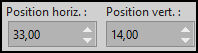
Desactivar la herramienta_ [M]
86. Capas_ Duplicar .
87. Ajustar_ Desenfocar_ Desenfoque Gaussiano : 10.
88. Capas_ Organizar_ Enviar abajo
89. Capas_ Modo de capas_ Sobreexponer
Opacidad al : 70.
90. Activar la herramienta de selección_ [K] _ Modo Escala
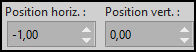
Desactivar la herramienta_ (M)
Si has usado otro tube, haz el desplazamiento manualmente.
91. Firmar vuestro trabajo.
92. Imagen_ Agregar bordes_ Simétrico_ 1 pixel en el color negro
93. Guardar en formato jpg
Y con esto hemos terminado nuestro trabajo
Ojalá que lo hayas disfrutado
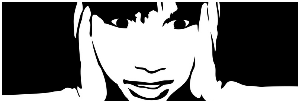
Mi interpretación del tutorial